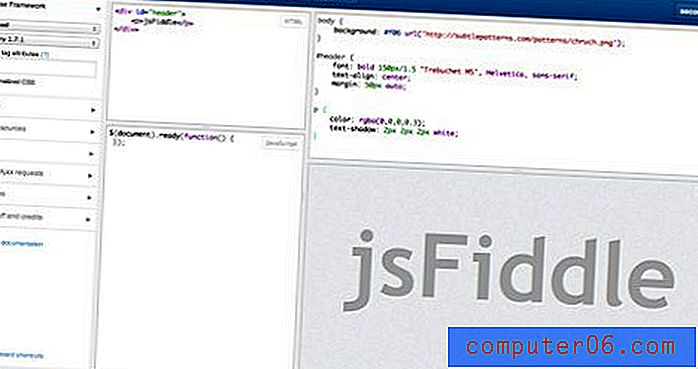Jak przejść do łatwego trybu w Samsung Galaxy On5
Używanie smartfona z Androidem, takiego jak Samsung Galaxy On5, może być nieco mylące, jeśli nie znasz smartfonów lub jeśli kiedykolwiek wcześniej korzystałeś tylko z produktu Apple. Metody nawigacji mogą wydawać się obce i możesz mieć problemy ze znalezieniem pewnych ustawień.
Jednym ze sposobów obejścia tego jest użycie ustawienia na urządzeniu o nazwie „Easy Mode”. Ten tryb zmienia sposób prezentacji aplikacji przez urządzenie, a także sprawia, że ikony i tekst są większe i łatwiejsze do odczytania. Jeśli chcesz wypróbować tryb łatwy w swoim Galaxy On5, aby sprawdzić, czy jest on lepszy od domyślnego trybu standardowego, możesz wykonać poniższe czynności.
Uzyskaj większe ikony i prostszy interfejs dzięki łatwemu trybowi w Galaxy On5
Kroki w tym artykule umożliwią ustawienie w twoim Galaxy On5, które nazywa się Easy Mode. Ten tryb oferuje prostszy układ ekranu głównego, prostsze interakcje z aplikacjami i większą czcionkę. Jeśli okaże się, że rzeczy na ekranie są często trudne do odczytania lub że niektóre elementy sterujące i funkcje w niektórych aplikacjach nie są intuicyjne, lepszym rozwiązaniem może być Tryb Łatwy. Ten przewodnik pokaże, jak go włączyć.
Krok 1: Otwórz folder Aplikacje .
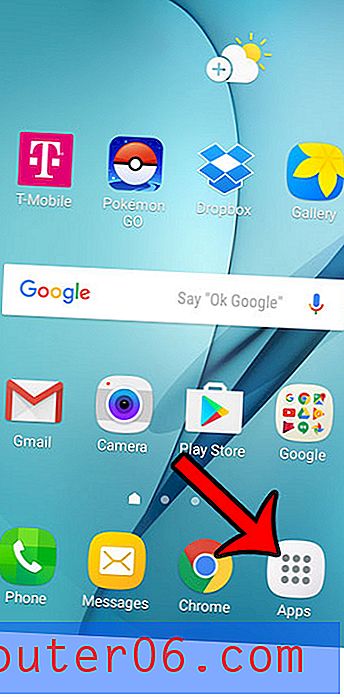
Krok 2: Otwórz menu Ustawienia .
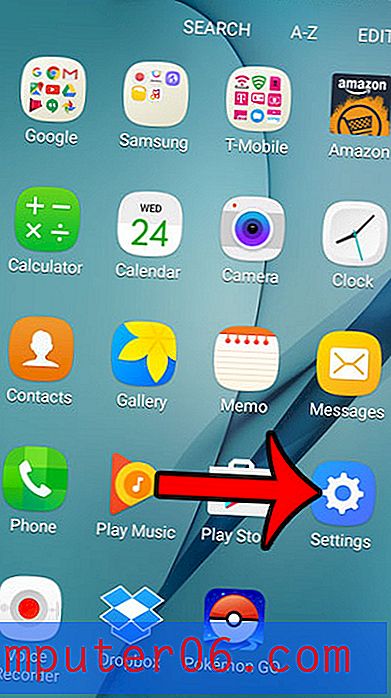
Krok 3: Przewiń w dół i wybierz opcję Łatwy tryb .
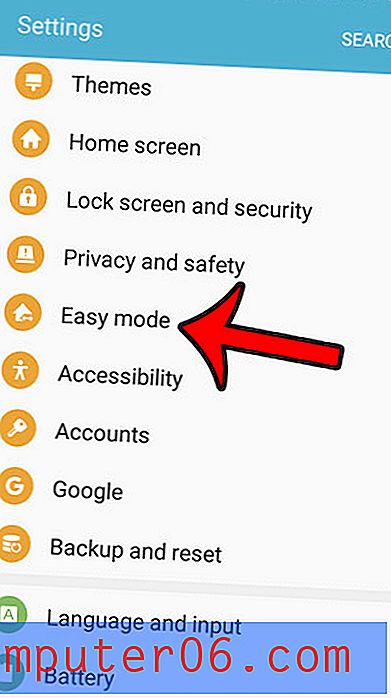
Krok 4: Dotknij kółka po lewej stronie łatwego trybu, a następnie dotknij przycisku Gotowe w prawym górnym rogu ekranu.
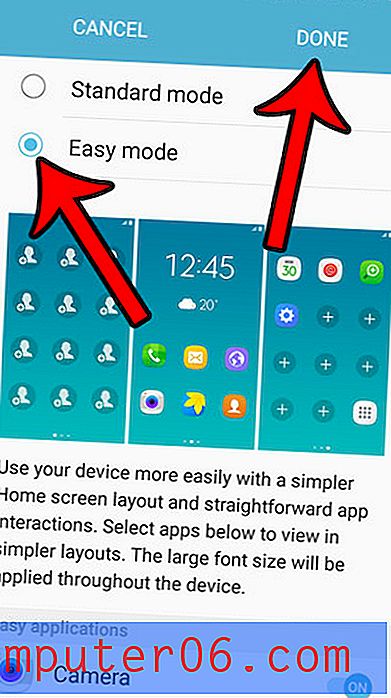
Twój ekran będzie się wahał przez sekundę lub dwie, a następnie urządzenie przełączy się w tryb łatwy. Przykład ekranu głównego łatwego trybu pokazano poniżej.
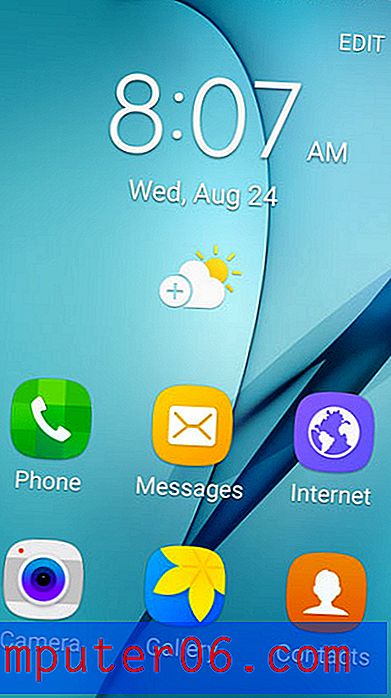
Jeśli ci się to nie podoba, możesz ponownie otworzyć menu Ustawienia, powrócić do menu Łatwego trybu, a następnie wybrać opcję Tryb standardowy.
Szukasz konkretnej funkcji Androida w swoim Galaxy On5, ale nie możesz jej znaleźć? Sprawdź swoją wersję Androida, aby potwierdzić, że używasz wersji zawierającej funkcję, której szukasz.